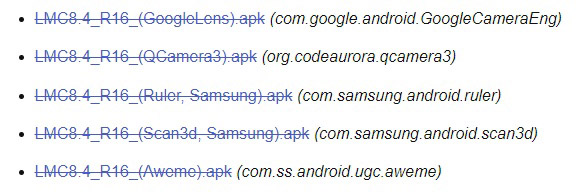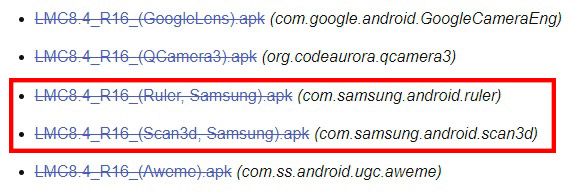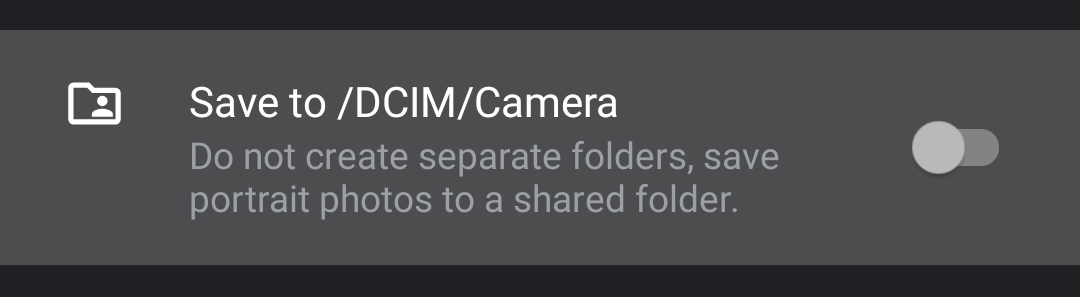# Какую Гугл камеру установить и использовать »
Прочитайте эту страницу: Как использовать этот порт.
# Как установить Гугл камеру? »
.apk файлы являются приложениями для Android. После загрузки файла АПК (как найти хорошую версию), вам нужно установить его.
Используя приложение файлового менеджера/проводника, нажмите на .apk и следуйте инструкциям. Если вам нужна помощь, см. как установить файл apk.
# Не устанавливается Гугл камера (приложение не установлено) »
Иногда происходит сбой установки («Приложение не установлено», «Ошибка анализа», «Не удалось установить» и т.д.). Некоторые возможные причины и исправления:
- Сначала удалите другие порты GCam: иногда вам нужно вручную удалить приложение GCam, которое уже установлено, и только после того, как вы сможете установить новую версию.
- Версия несовместима с вашей версией Android: Google быстро удаляет поддержку старых версий Android. Мододелы часто могут сделать последнюю версию Гугл Камеры на старых версиях Android, но это не всегда так. Если у вас не установлена последняя версия Android, возможно, именно поэтому Gcam не может быть установлена. Попробуйте старую версию.
- Поврежденная загрузка: возможно, что-то пошло не так при загрузке модового приложения и файл apk поврежден. Загрузите это снова.
Если вы хотите сохранить две разные версии, возможно, вам придется использовать клонированную версию гугл камеры.
Если вы используете старую версию Android, возможно, вам придется использовать старую версию GCam. Например, если GCam 7 для Android 10 и вы используете Android 8 или 9, возможно, вам придется использовать предыдущую версию (GCam 6 или 5).
# Что такое имена пакетов (несколько APK в одном выпуске)? »
Некоторые моддеры публикуют несколько apk файлов с каждым релизом. Например:
— В чем разница между этими файлами?
Все они одной версии, но имеют разные имена пакетов (имя пакета — это текст рядом/под ссылкой для скачивания). Каждая исправленная ошибка, каждая новая функция и т. Д. Доступны во всех APK, но имя пакета отличается.
Имя пакета — это настоящее имя приложения для Android. Например, имя пакета Chrome – com.android.chrome. Пользователи видят понятное имя, но Android использует имя пакета.
— Зачем нужны разные имена пакетов для Гугл Камеры?
Имена пакетов обычно необходимы для доступа ко всем камерам и/или для включения таких функций, как Google Lens.
Некоторые бренды (например, OnePlus, Samsung и т. д.) ограничивают доступ ко всем камерам. У них есть «белый список» приложений (имена пакетов), которые могут получить доступ к этим камерам, поэтому моддеры выпускают свои версии с именами пакетов, которые есть в этих списках.
Например, OnePlus обычно разрешает org.codeaurora.snapcam, так что это то, что обычно рекомендуется для устройств OnePlus.
Для Samsung вам, вероятно, потребуется использовать samsung пакеты:
— Другое использование:
Различные имена пакетов позволяют устанавливать несколько приложений GCam рядом. Например, в приведенном выше примере вы сможете установить все 4 apk, даже если это одно и то же приложение.
Это полезно, если вы хотите, чтобы были установлены разные версии, когда вы хотите протестировать новую версию, не удаляя используемую версию, или хотите иметь разные версии с разными настройками и т. д.
— Какое имя пакета Гугл Камеры вы должны использовать:
Поскольку нет правила, применимого ко всем телефонам, вам нужно протестировать их самостоятельно или запросить свою модель телефона в соответствующей теме или группе. С учетом сказанного, если есть сомнения, используйте первый apk. Если не получится, попробуйте второй (и так далее).
Однако есть некоторые названия пакетов, которые обычно работают на большинстве телефонов некоторых марок. Например:
- OnePlus: org.codeaurora.snapcam (часто называемая «Snap» или «Snapcam») или com.ss.android.ugc.aweme.
- Samsung: com.samsung.android.ruler или com.samsung.android.scan3d.
- Realme: com.ss.android.ugc.aweme.
В зависимости от телефона и белого списка, используемого брендом для этого конкретного телефона, вы также можете использовать другие имена пакетов. Например, некоторым устройствам OnePlus требуется org.codeaurora.snapcam чтобы все камеры работали, некоторые их устройства также поддерживают другие имена (например: com.google.android.GoogleCamera).
Некоторые бренды (ASUS, Xiaomi) вообще не имеют этих ограничений, поэтому вы можете использовать любое имя пакета и при этом иметь доступ ко всем камерам. Большинство кастомных прошивок также не имеют ограничений.
— Не удается заставить все камеры работать с любым именем пакета?
Предполагая, что вы все сделали правильно (протестировали все имена пакетов и убедились, что настройка дополнительных камер включена), возможно, ваш телефон полностью блокирует доступ ко всем камерам.
К сожалению, некоторые бренды (например, OPPO, Realme) накладывают очень строгие ограничения, и использование специального имени пакета не работает. Другие бренды разрешают доступ к некоторым, но не ко всем модулям камер. Например, устройства OnePlus с SoC/процессорами Snapdragon позволяют пользователям получать доступ ко всем камерам (с соответствующим именем пакета), а устройства OnePlus с Mediatek — нет (например, многие телефоны OnePlus Nord).
Единственное решение для этого — использовать кастомную прошивку, не основанную на стандартной/оригинальной (например, ColorOS, OxygenOS, MIUI и т. д.), поскольку они не ограничивают доступ и не требуют определенных имен пакетов.
# Gcam вылетает при запуске сразу после открытия »
Есть несколько причин, по которым GCam может аварийно завершить работу сразу после открытия:
- GCam не работает на вашем оборудовании.
- Версия, которую вы используете, была сделана для другого телефона.
- Вы используете неправильные настройки для вашего телефона.
- API Camera2 отключен на вашем телефоне.
- Версия GCam несовместима с используемой версией Android.
- AppOps, XPrivacyLua и т. Д. Могут быть причиной проблемы.
- GApps не доступны.
Давайте углубимся в детали каждой проблемы.
— Совместимость с вашим оборудованием:
GCam создан для устройств Google, поэтому он работает только на телефонах с аналогичным аппаратным и программным обеспечением. Это означает, что он не работает, например, на большинстве телефонов с SoC Kirin, Exynos или Mediatek.
Прочитайте как установить Гкам, чтобы узнать о требованиях.
— Неправильная версия для вашего телефона:
Если вы устанавливаете версию, оптимизированную для телефона, который отличается от вашего (например, какие-то ограничения, ошибки и т.д.), GCam может привести к сбою на вашем телефоне. Я рекомендую вам прочитать страницу как найти подходящую версию или попробовать одну из предложенных версий.
— Неправильные настройки для вашего телефона:
Если GCam работал нормально, но перестал работать после изменения какой-то настройки или загрузки файла конфигурации, возможно, что некоторые параметры, которые не работают на вашем устройстве, были включены, и это вызывает сбои.
Очистите данные приложения или переустановите GCam, чтобы начать все заново, с настройками по умолчанию.
Если это происходит после обновления GCam, а чистая установка не работает, то новая версия может быть несовместима с вашим телефоном..
— API Camera2 недоступен или ограничен:
Говоря простым языком, API-интерфейс camera2 – это то, как GCam «общается» с датчиками камеры на вашем телефоне. Старые телефоны и многие недорогие устройства либо не поддерживают этот API, либо продаются с отключенным. В этом случае, когда GCam пытается использовать камеры, он не может к ним подключиться и в конечном итоге падает.
На некоторых телефонах он включен, но не поддерживает все функции, необходимые GCam.
На некоторых телефонах требуемый уровень поддерживается, но сам API отключен. В некоторых случаях его можно включить, отредактировав файл build.prop (требуется root). Если у вас есть root права, используйте приложение, такое как BuildProp Editor, и добавьте следующую строку:
persist.camera.HAL3.enabled=1
Обратите внимание, что:
- Это может вызвать другие проблемы (например: сломать приложение стоковой камеры).
- Иногда эта строка уже доступна. В этом случае измените его значение «0» на «1».
— Версия, несовместимая с вашей версией Android:
Обычно это происходит, когда вы пытаетесь использовать версию, созданную для более новой версии Android. GCam открывается, пытается получить доступ к некоторым функциям, доступным в более новой версии Android, и, поскольку их там нет, происходит сбой.
В этом случае вам нужно будет использовать более старую версию GCam, созданную для вашей версии Android.
— AppOps, XPrivacyLua и т.д .:
Некоторые инструменты/функции повышающие уровень конфиденциальности могут блокировать доступ к тому, что нужно GCam. Например, если GCam не может получить доступ к камерам, он не запустится, либо запустится, но не сможет получить доступ к модулям камеры.
Например, в XPrivacyLua параметр «отслеживания использования», как известно, вызывает проблемы на телефонах, использующих исправления HAL камеры, поэтому вам, возможно, придется его отключить.
— телефоны без GApps:
Если вы используете телефон без Google Apps (GApps), произойдет сбой большинства версий GCam. Читайте ниже, как использовать GCam без GApps.
# Гугл камера вылетает после съемки »
Есть много причин для этого, но часто это вызвано:
- Фотографии с движением: к сожалению, эта функция вызывает проблемы на некоторых телефонах. Отключите его и попробуйте снова (читайте больше здесь).
- Несовместимые функции: в зависимости от аппаратного обеспечения, используемого вашим телефоном, обработка может завершиться с ошибкой и привести к сбою:
- Sabre: в некоторых версиях есть настройка для отключения «sabre». Она должна улучшать детализацию, но не работает на датчиках не Sony. В этом случае отключение должно исправить сбой.
- Используйте другую версию GCam: используемая версия GCam может быть несовместима с вашим телефоном. Попробуйте найти более подходящую.
# Не могу просматривать фотографии/видео прямо из GCam »
Некоторые версии GCam нуждаются в Google Photos для отображения фотографий и видео внутри GCam. Если приложение не установлено, GCam вернется в режим видоискателя.
[Примечание: вам просто нужно установить приложение, нет необходимости входить в систему (и загружать свои фотографии в Google) или использовать приложение.]
— GCam 7.3+:
В некоторых версиях есть настройка отключения Google Фото (проверьте настройки GCam). На GCam 7.3 или новее этот параметр будет использовать ваше приложение галереи по умолчанию. Однако, большинство приложений галереи не поддерживают функции GCam (например, движущиеся фотографии) или могут задержки обработки.
Если вы не хотите устанавливать Google Photos, есть другое приложение Google, которое можно использовать: Gallery Go. Это просто приложение для галереи без функции загрузки. Установите его, установите в качестве приложения галереи по умолчанию, это будет аналогично установке Google Photos. Обратите внимание, что вам не нужно использовать это приложение галереи. Его просто нужно установить.
— GCam 7.2 или старее:
Версии, основанные на GCam 7.2 или старее, обычно имеют настройку отключения Google Фото. Этот параметр будет использовать встроенное приложение «Галерея», поэтому дополнительное приложение не требуется. Изучите меню настроек, чтобы найти этот параметр *.
Если он недоступен, единственным решением является установка приложения Google Photos.
[* В старых версиях настройка находится в разделе «Отладка и инструменты». Снимите флажок «camera.use_photos» и перезапустите приложение.]
# Режимы HDR в Гугл камере и как исправить переэкспонирование в фотографиях »
Google Camera поддерживает 3 режима HDR:
- HDR Off: отключено (без улучшений качества)
- HDR ON: автоматический режим (по умолчанию — быстрый, но качество не самое лучшее)
- HDR Enhanced: принудительное HDR (медленнее, но лучше)
(Примечание: в старых версиях они называются HDR выключен, HDR+Авто и HDR+ Вкл соответственно) Некоторые версии также поддерживают «мгновенный HDR». Он похож на HDR On.
Используйте HDR Enhanced, если вы хотите получить максимально возможное качество, сравнивая качество (сток против gcam, gcam против gcam) и при съемке в сложных условиях. HDR On работает быстро, поддерживает ZSL и видео, но качество не всегда очень хорошее.
# Зависла обработка HDR в Гугл Камере »
Эта проблема возникает, когда:
- Вы используете старые GCams на более новых версиях Android.
- Что-то ограничивает/останавливает фоновые процессы GCam.
- Вы используете клонированное приложение.
- Иногда старые GCam не очень хорошо работают на новых версиях Android. Более новые GCam также могут не работать со старыми версиями Андроида. Попробуйте другую версию. Например, если GCam 6 не работает на Android 10, попробуйте GCam 7 или 8.
- Некоторые бренды используют принудительное закрытие приложений, работающих в фоне для экономии батареи, но GCam необходимо обрабатывать каждое изображение, чтобы применить HDR и их оптимизацию. Это можно исправить, отключив оптимизацию батареи для этого приложения.
- Если вы используете клонированное приложение (например, у вас может быть более одной версии одного и того же приложения), это может вызвать некоторые проблемы. Одной из распространенных проблем является обработка изображения, которое «застревает». В этом случае установите «оригинальный» apk.
# Почему вылетает Гугл камера в режиме Slow motion (замедленная съемка) »
Замедленная съемка работает только на некоторых телефонах или версиях Android. Большинство версий GCam на основе 5.x не поддерживают его, но некоторые на основе 6.x поддерживают. Убедитесь, что вы выбрали правильный FPS для своего телефона (например: 120 вместо 240), изучите меню настроек, чтобы увидеть, доступна ли такая опция.
— Примечание об Android 7.x:
Старые версии Google Camera поддерживали замедленную работу на многих прошивках Android 7, но некоторым телефонам требовался обновленный файл media_profiles.xml с высокоскоростными профилями.
— Альтернативные приложения:
Некоторые пользователи сообщили, что эта функция работает на Nokia’s camera.
# Как включить режим астрофотографии в Gcam »
Астрофотография – это функция Google Camera 7+. Это часть функции Night Sight (также известный как Night Mode). Чтобы использовать ее, выберите режим Night Sight.
— Версии, позволяющие включить режим Astro:
В некоторых версиях есть специальная опция для включения режима астрофотографии в Гугл камере. В некоторых версиях опция находится внутри меню настроек. Для других она доступна в выпадающем меню:
В большинстве случаев режим астрофотографии используется только в темное время суток, когда телефон зафиксирован неподвижным. Если нет, то используется ночной режим.
— Версии без опции:
Если настройка недоступна, возможно, она работает как оригинальное приложение GCam. Чтобы использовать ее, откройте Night Sight и, если телефон устойчив (на столе, на штативе и т.д.), он автоматически включит режим астрофотографии. Режим не будет работать, если телефон не зафиксирован неподвижным.
— Время выдержки и советы:
Для получения подробных результатов ваш телефон должен быть стабильным. Использование этого режима при съемке с рук приведет к размытым изображениям.
Время экспозиции во многом зависит от устройства. Некоторые телефоны поддерживают только несколько секунд, в то время как другие поддерживают минуты.
# Как использовать Motion Photos (живое фото) »
Motion Photos – это функция, которая записывает небольшое видео каждый раз, когда вы делаете снимок, позволяя вам увидеть, что происходило до/после того, как вы сделали снимок. Чтобы увидеть картинку/видео, откройте фотографию с помощью Google Фото (возможно, вам придется нажать кнопку воспроизведения/остановки в верхнем правом углу).
— Требования:
- Приложение Google Фото: для просмотра видео, другие приложения галереи отображают только статическое изображение.
- Приложение GCam с функцией: большинство версий, основанных на GCam 5.x (или новее), поддерживают эту функцию.
- Android 8 или новее: функция не работает на Android 7 или старше.
- HDR On: не работает с HDR Enhanced.
— Недостатки:
- Видео не воспроизводится в других приложениях галереи, компьютерах или при их отправке через приложение, такое как Telegram, Signal или Whatsapp.
- Размеры файлов больше, чем обычно. Не включайте эту функцию, если она вам не нужна.
— Пользовательский интерфейс:
Вот как эта функция выглядит в Google Camera 6 (в некоторых версиях движущиеся фотографии отключены по умолчанию, включите ее в меню настроек):
При съемке:
Доступные настройки:
Пользовательский интерфейс отличается от GCam 7+, но все еще работает как раньше:
— Что делаеть, если Гугл камера вылетает в Motion Photos:
Из-за различий в коде между устройствами Google и другими брендами не всегда возможно записать видео в полном разрешении в режиме живого фото.
Некоторые версии позволяют вам установить разрешение. Некоторым телефонам нужно разрешение с соотношением сторон 16: 9. На других телефонах будет работать только с очень маленьким разрешением. Попробуйте все варианты, если у вас возникли сбои.
В версиях без настроек, настройка работы этой функции должна быть изменена моддером. Попробуйте другую версию, возможно, от другого моддера и посмотрите, работает ли она, или сообщите о проблеме разработчику.
Если эта функция вызывает проблемы, и вы не можете ее исправить, вы должны отключить ее.
# Как использовать несколько камер, что такое AUX и т.д. »
Некоторые версии GCam поддерживают несколько камер (основная передняя/задняя камера, широкоугольный и т.д.). Поддержка также зависит от телефона: необходимо правильно объявить доступные камеры и разрешить сторонним приложениям для камер получать к ним доступ.
Если в вашем телефоне несколько камер, и вы не знаете, как ими пользоваться, я рекомендую вам найти ветку форума или группу (например на 4PDA) и попросить помощи там. Они смогут дать вам информацию и даже предложить решение если нужно.
— Включить все камеры:
В некоторых версиях их необходимо включить в меню настроек. Эта функция часто называется «AUX» (включить AUX и т.д.). В некоторых версиях ползунок включения находится под идентификаторами камер. В большинстве случаев ID 0 = основная, ID 2 = широкая (или дополнительная камера), ID 3 = телефото и т.д.
После включения перезапустите GCam.
— Переключение между линзами:
Некоторые версии отображают значки в видоискателе:
В других версиях вы можете перключаться между модулями, нажимая кнопку переключения камеры, обычно обычным тапом или длинным тапом. Читайте fu24’s пост и Arnova8G2’s пост где он объясняет, как это работает (некоторые из) его версий.
# HDRnet / Instantaneous HDR качество и нагрев »
В некоторых версиях есть настройка для включения нового алгоритма HDR. Обычно он называется HDRnet, мгновенный HDR или «быстрый HDR». Они должны работать похожим образом, но могут иметься некоторые различия, поскольку Google улучшает их.
Эта функция работает, постоянно делая снимки (кадры) в фоновом режиме и сохраняя их в буфер. Затем, когда пользователь нажимает спуск затвора, она использует некоторые из этих старых кадров из буфера для создания окончательного изображения.
Эта новая обработка позволяет делать фотографии быстрее, чем HDR+ Enhanced, но имеет некоторые недостатки:
- хуже динамический диапазон;
- более высокий расход батареи и нагрев, особенно на старых устройствах;
- поскольку используются старые кадры, окончательный файл может отличаться от того, что вы видели.
Вероятно, будет справедливо сказать, что качество находится где-то между HDR+ On и HDR+ Enhanced. Это быстро, но есть компромисс в качестве.
Позволяет делать снимки быстрее, но не так хорошо, как HDR Enhanced, и требует много ресурсов от аппаратного обеспечения (отсюда тепло и заряд батареи), а поскольку режим использует старые кадры, ваши снимки могут показывать то, что происходило за несколько секунд до спуска затвора.
Поскольку разные пользователи используют свои телефоны по-разному, а оборудование также сильно различается, вам следует протестировать эту функцию, чтобы убедиться, что она подходит для вашего оборудования и того, как вы используете камеру.
# Что такое «Lib Patcher» (либпатчер) и «Libs» (библиотеки) »
Lib patcher и Libs влияют на уровни шума, детализацию, цвета, на добавление/удаление яркости теней и т.д. Некоторые версии GCam не поддерживают ни то, ни другое, некоторые поддерживают что-то одно, а некоторые имеют обе функции.
- Lib Patcher: пользователи должны найти лучшие значения для своего оборудования. Разным датчикам камеры нужны разные значения. У каждого пользователя также есть свои предпочтения: некоторым нравятся более детальные/шумные изображения, а другим — мягкие фото.
- Libs: Либы создаются моддером и точно так же, как «lib patcher», они влияют на качество изображения, детализацию и т.д. Основное отличие состоит в том, что они уже готовы к использованию, и вы не можете их изменять.
Поскольку все это очень зависит от аппаратного обеспечения, используемого нашим телефоном, и от личных предпочтений, невозможно рекомендовать конкретные библиотеки или настройки lib patcher, которые одинаково хорошо подходили бы для всех.
[ Примечание: если у вас возникли проблемы с загрузкой библиотек, см. Почему я не могу загрузить библиотеку? ]
# Как загрузить конфигурацию в Gcam и экспортировать настройки (файлы xml/config) »
Некоторые версии поддерживают импорт/экспорт XML-файлов конфигурации. Следуйте этой инструкции чтобы понять, как это работает.
# Исправление для черно-белых картинок »
Обычно эту проблему можно решить, изменив настройку в меню настроек, а затем перезапустив приложение.
# Sabre в Гугл камере: что это такое? »
Sabre – это метод слияния, созданный Google, который улучшает качество фотографий в некоторых режимах. Некоторые называют это «супер разрешением» из-за резкости/улучшения детализации. Он используется Google для Night Sight, но некоторые моды GCam также используют его при зуме и HDR+ Enhanced. Работает с форматом RAW10 (другие форматы RAW могут привести к черным фотографиям).
Иногда Sabre поддерживается не всеми камерами, и Google Camera вылетает после съемки. В этом случае единственное решение – отключить режим Sabre в Gcam (доступно только для некоторых модов) и перезапустить приложение.
# Что такое «Шаста»? »
Шаста или фактор Шаста влияет на качество изображения, особенно при слабом освещении.
Более высокие значения могут помочь в режиме астрофотографии. Вы также можете использовать его для контроля зеленого шума на изображениях.
# Что такое «PseudoCT»? »
Переключатель PseudoCT помогает управлять AWB. Это может улучшить цветовую температуру.
# Что такое «Google AWB», «Pixel 3 AWB», и т.д.? »
Pixel 3 AWB (автоматический баланс белого) был создан BSG и Savitar и использует информацию о калибровке цвета Pixel 3 вместо информации с вашего телефона. Он отличается от параметров цветового баланса, доступных в видоискателе.
Другие настройки с похожими именами (Pixel 2 AWB, Google AWB и т.д.) также включены в некоторые версии приложения. Не все моды GCam содержат эти настройки. Обычно приложение работает только с одной из моделей «Pixel», и иногда это может привести к тому, что изображения будут выглядеть не так, как на самом деле (например, желтые уличные фонари могут стать белыми).
Поскольку результаты могут отличаться от телефона к телефону, а также зависит от личного вкуса, вам следует провести собственные тесты, чтобы понять, стоит ли эту функцию использовать или нет.
# Как использовать GCam без GApps »
Вы можете запустить Google Camera с microG. Скачайте Services Core с веб-сайта установите его, перезагрузите телефон, а затем запустите Google Camera. Нет необходимости в учетных записях Google.
Если по какой-то причине MicroG у вас не работает, вы можете установить Google Services Framework (GSF) вручную, хотя это может привести к снижению конфиденциальности. TWRP доступны для Oreo и Pie. Они устанавливают GSF как системное приложение и способны поддерживать обновления системы:
- GCam-Pie-NoGApps.zip
- GCam-Oreo-NoGApps.zip
# Что такое «Hot Pixel Correction» (коррекция горячих пикселей)? »
Уменьшает количество «горячих пикселей» (красных точек) на картинке.
# Что такое «Lens Shading Correction» (Коррекция затенения объектива)? »
Исправляет виньетирование (более темная область вокруг центра изображения).
# Что такое «Black Level» (уровень черного)? »
Использование пользовательского значения «уровня черного» обычно устраняет розовые или зеленые фотографии на телефонах с этой проблемой.
Некоторые версии позволяют пользователям использовать пользовательские значения для каждого цветового канала (Малиново-красный, Темно-зеленый, Светло-зеленый, Синий). Это может быть использовано для улучшения результатов в условиях низкой освещенности.
# Что такое «Hexagon DSP» в гугл камере? »
Hexagon DSP – это процессор изображений, доступный на некоторых SoC (процессорах), который повышает производительность обработки при использовании меньшего количества батареи. Оставив его включенным, обычно можно повысить скорость, но работает не на всех телефонах.
Некоторые apks помечены как «NoHex» или «NoHexagon». Другие приложения имеют параметр «разрешить неизвестные устройства», который включает/отключает Hexagon.
# Что такое «Buffer fix» (фикс буффера)? »
Параметр «Исправление буфера» устраняет задержку видоискателя на некоторых телефонах, затронутых этой проблемой. У этой настройки есть и обратная сторона: на некоторых телефонах пользователям приходится дважды нажимать кнопку спуска затвора, чтобы делать снимки.
# Что такое «Pixel 3 Color Transform»? »
Это заменяет код камеры API2 SENSOR_COLOR_TRANSFORM1 и SENSOR_COLOR_TRANSFORM2 на код пикселя 3 (работает для создания изображений DNG). Немного меняет цвета.
# Что такое «HDR+ underexposure multiplier» (коэффициент недоэкспонирования HDR+)? »
Регулирует недостаточную экспозицию (если включена автоэкспозиция). Установите HDR+ коэффициент недоэкспонирования на 50% и сравните его с «обычными» фотографиями. Некоторые пользователи используют его на 0%, но вам нужно проверить и посмотреть, какое значение лучше для вашего телефона.
# Что такое «Default GCam CaptureSession»? »
Только для Android 9+. Используется для захвата изображений с камеры или повторной обработки изображений, снятых с камеры в том же сеансе ранее. Больше информации на сайте разработчика Google: CameraCaptureSession.
# Что такое «HDR+ parameters» (параметры HDR+)? »
HDR работает путем объединения нескольких изображений. Если вы выберете «36», это означает, что Google Camera будет использовать 36 кадров/фотографий для создания окончательного изображения. Более высокие значения улучшают качество, но только до определенной точки и с высокой скоростью. Для ежедневного использования что-то между 7-12 обычно достаточно.
# «Autoexposure correction» и «Correction Night Sight» («Коррекция автоэкспозиции» и «Коррекция ночного режима»)»
Управляет скоростью затвора. Длинные выдержки могут использоваться для фотографий с большой выдержкой, но это работает не на всех телефонах, и пользователи часто сообщают о сбоях. На OnePlus 3 длительное время экспозиции работает только с моделью «Pixel 1» и происходит сбой с другими моделями. Иногда повышение или понижение может помочь исправить розовый оттенок, который встречается в некоторых телефоны.
# Портретный режим в гугл камере против размытия объектива »
Некоторые версии этого порта поставляются с этими двумя функциями. Портретный режим лучше работает с людьми и (иногда) животными и лучше распознает края. Размытие линз более старая технология и работает с объектами, но оно хуже распознает края, а иногда и размывает то, что не должно быть размыто.
# Что такое «Recompute AWB» (пересчет AWB)? »
Похож на другие настройки автоматического баланса белого (AWB). Совместимость с разными устройствами ограничена.
Чтобы увидеть разницу, сделайте два снимка – один с включенным этим параметром, а другой с отключенным – и сравните результаты. В зависимости от используемой версии GCam может потребоваться отключить другие параметры AWB, для правильной работы.
# Что такое «Выбор приоритета ISO»? »
Это новый кусок кода, и никто точно не знает, что он делает, но, похоже, влияет на видоискатель. Игнорируйте.
# Что такое «Metering mode» (Режим экспозамера)? »
Изменяет способ, которым Google Camera измеряет освещенность сцены в видоискателе. Не меняет окончательное изображение, но может повлиять на темные/яркие области видоискателя.
Некоторые версии идут с несколькими настройками для этой опции. Некоторые могут работать на вашем телефоне, а другие ничего не будут делать. Все зависит от аппаратного/программного обеспечения вашего телефона.
# Что такое video bitrate (битрейт видео)? »
Скорость передачи видео – это количество бит в секунду при съемке видео. Чем выше битрейт, тем больше файлы и лучше качество. Некоторое медленное оборудование может не справиться с воспроизведением файлов с высокой скоростью передачи. Читайте страницу википедии чтобы узнать больше.
Некоторые версии мода Google Camera позволяют пользователям изменять это значение. Обычно настройки по умолчанию (или «авто») достаточно, но вы можете использовать более высокие значения, если считаете, что качество видео плохое.
# Можно ли улучшить скорость обработки? »
Большинство режимов Google Camera работают, снимая несколько фотографий, а затем объединяя их для создания окончательной фотографии (HDR). Это занимает несколько секунд, и в течение этого времени вы видите уведомление «обработка …». Время, необходимое для обработки, зависит от того, насколько быстрым является ваш процессор, и от сделанного снимка, но обычно оно составляет от 5 до 15 секунд.
Обычно в гугл камере есть 3 режима: HDR Off, HDR+ On (или HDR+Auto) и HDR+ Enhanced (или HDR+ On).
В GCam 6:
В GCam 7:
HDR Enhanced является лучшим с точки зрения качества, но он также медленнее, чем два других. Если вы спешите, вы можете попробовать использовать HDR+ On (средняя настройка).
Некоторые версии позволяют выбирать количество кадров HDR. Иногда это называется качеством HDR, кадрами HDR, скоростью HDR и т.д. Попробуйте меньшее значение, перезапустите приложение и повторите попытку.
Есть некоторые функции, которые являются более ресурсоемкими, чем другие. Night Sight (иначе Night Mode) является одним из них, и вы должны ожидать увеличение времени обработки. Если ваша камера имеет большое разрешение (например, 48MP), обработка изображений займет больше времени (для этого нужно выбрать более низкое разрешение).
# Что такое «Face Warping» (Деформация лица)? »
Некоторые приложения позволяют включать/отключать функцию под названием Коррекция деформации лица. При включении Google Камера пытается исправить искажение объектива при искажении лица объекта.
# Что такое JPG Quality, JPG Compression, и т.д.? »
JPG, или JPEG это формат изображения с потерями. Файл с качеством 95% больше (больше МБ) и содержит больше деталей, чем файл с качеством 85%. Большинство приложений камеры по умолчанию используют качество 80-85%. Качество JPG для изображений, которые вы можете найти на большинстве сайтов, обычно составляет от 60 до 85%.
Это компромисс между качеством/детализацией и размером файла: файл с качеством 80% может занимать 2 МБ, а файл с качеством 95% — 6 МБ.
Я лично использую качество 97% (или 95%, когда не могу установить 97%) для мобильной фотографии. Из моих тестов, все что ниже 95% начинает показывать артефакты сжатия, которые видны при увеличении. Я не смог увидеть разницу в качестве изображения после 97%. Для меня 100% качество – это излишне: не только размеры файлов на 1 или 2 МБ больше, но и не вижу каких-либо улучшений качества.
Если вы цените качество, используйте низкое сжатие JPG/высокое качество JPG. Если вы ограничены пространством для хранения, уменьшите качество JPG.
# Что такое «instant_aec»? »
Это API-код camera2 от Qualcomm. Об этом есть не так много информации, но, похоже, это связано с AEC 3D/искусственной реальностью (сама технология позволяет нам создавать 3d-изображения/видео из 2d-изображений. Видео о камере, использующей эту технологию: vimeo.com/282288552).
На практике этот параметр улучшает качество на некоторых устройствах, но он доступен не для всех версий GCam и не для всех телефонов.
В версиях от Arnova8G2 нам обычно представлены 3 параметра, которые позволяют нам отключить/включить AEC:
0 — Запретить
1 — Включить и установить агрессивный алгоритм AEC
2 — Включить и настроить быстрый AEC-алгоритм
# Почему я не могу загрузить библиотеку? »
Предупреждение: загрузки библиотек больше не работает на версиях LibLoader, опубликованных до 2019-07-01.
Некоторые версии GCam поддерживают библиотеки, но в то время как некоторые содержатся в самом apk, другие моды скачивают их с репозитория Github или с одного из серверов моддеров.
Когда вы нажимаете «получить обновления», инициализируется подключение к Интернету, которое загружает несколько килобайт данных (libs) и сохраняет их локально. Поскольку библиотеки часто добавляются, удаляются и обновляются, список библиотек, доступных для используемой версии GCam, со временем будет меняться. Стандартная библиотека Google включена и используется по умолчанию, это означает, что приложение будет работать, даже если вы не загружаете библиотеки или если в будущем эта функция будет отключена.
Есть несколько плюсов/минусов по сравнению с включением библиотек в саму GCam:
- Плюсы: меньший размер файла apk; библиотеки можно обновлять/добавлять без обновления apk-файла;
- Минусы: GCam нужен доступ в интернет (только в момент «обновления») для загрузки файлов lib;
Если через 30 секунд после нажатия кнопки «Получить обновления» ничего не происходит, это означает, что обновление не удалось. Убедитесь, что ваш телефон подключен к Интернету, что само приложение не заблокировано от доступа к нему и что Github.com не заблокирован в вашей сети.
Если с вашей стороны все в порядке, попробуйте еще раз позже: иногда достигается лимит API Github и все запросы ограничены по скорости.
# Как исправить зеленые/розовые размытые фотографии? »
Обычно это вызвано тем, что GCam использует несовместимую «модель» для вашей камеры. Это общая проблема с передней камерой телефона.
Решение состоит в том, чтобы изменить используемую «модель». Если одна из моделей Pixel выбрана по умолчанию, попробуйте модель Nexus 5X или 6P, перезагрузите приложение и попробуйте снова.
# Гугл камера не сохраняет фото в галерею »
— Портретные фотографии:
По умолчанию Google Camera сохраняет фотографии, сделанные в режиме «Портрет», в папках внутри основной папки /DCIM/Camera, поэтому некоторые версии GCam содержат параметр, позволяющий сохранять их в основной общей папке. Имя параметра меняется с dev на dev, и так выглядит в некоторых версиях:
К сожалению, эта функция не стабильна, и иногда некоторые фотографии теряются. Решение состоит в том, чтобы оставить этот параметр выключенным или использовать версию, которая не делает это по умолчанию.
— Другие фото:
- Если они отображаются после перезагрузки: это проблема системы, Android сканирует хранилище недостаточно быстро, чтобы показывать новые файлы в галерее.
- Если фотографии, сделанные с помощью других приложений, также удаляются: это проблема не камеры Google.
- Если у вас есть приложения, которые каким-либо образом изменяют фотографии/файлы: убедитесь, что они не удаляют снимки сами.
- Если ничего из вышеперечисленного не подходит: сообщите о проблеме разработчику.
# Что такое DCI-P3? »
Некоторые версии поставляются с опцией DCI-P3. На телефонах с дисплеями, поддерживающими DCI-P3, должны получаться фотографии с более яркими цветами.
Чтобы узнать больше об этом цветовом пространстве, изучите эту страницу о DCI-P3.
# Может ли GCam сохранять фотографии/видео на SD-карту? »
Нет. Поскольку телефоны Google не поддерживают SD-карты, в Google Camera нет настроек для сохранения фотографий и видео на внешнее хранилище.
Вы можете попробовать стороннее приложение. Например, Tasker можно использовать для перемещения файлов между папками/хранилищами.
# Как отразить селфи? »
Этот параметр доступен только в Google Camera 7 или более поздней версии (проверьте меню настроек). Невозможно включить/отключить отзеркаливание фото на старых версиях.
# Как сохранить фотографии в портретном режиме в основной папке »
Изучите эту страницу где я рассказываю о настройке и некоторых сторонних приложениях, которые позволят вам сохранять снимки, сделанные в портретном режиме GCam, в папке main/DCIM/Camera.
# Различия между GCam 5, 6, 7 и т. д. »
Основные версии Google Camera обычно выпускаются, когда Google выпускает новый телефон (один раз в год). Некоторые из новых функций могут использоваться с портом на устройствах не от Google, в то время как другие не могут. Все зависит от того, как работает эта функция и от вашего собственного оборудования.
На устройствах Google новые версии обычно означают новые функции и лучшее (или, по крайней мере, одинаковое) качество, но у людей, использующих этот порт, они могут отличаться. Когда выпускаются новые обновления, они должны быть исправлены/улучшены/изменены для работы на устройствах, не принадлежащих Google, и эта работа занимает некоторое время. Иногда лучше использовать более старую версию, чем переходить на новую, нестабильную версию.
Чтобы узнавать о новых функциях, я предлагаю вам мониторить сайты, такие как XDA Developers, 9to5Google и т. д., так как они обычно пишут о том, что нового в каждом новом обновлении. Новые функции также упоминаются, когда Google представляет свои новые устройства.
# Как создавать клоны приложений »
Чтобы создать клоны приложений Google Camera, ознакомьтесь с руководством по клонированию приложений.